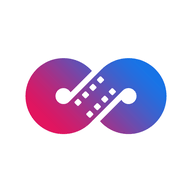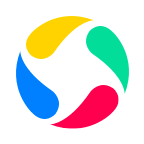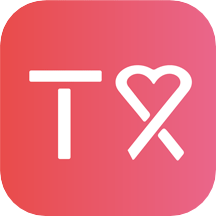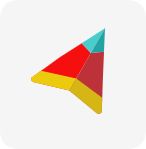如何轻松关闭Microsoft Edge的硬件加速,提升浏览体验
作者:佚名 来源:未知 时间:2025-05-13
Microsoft Edge关闭硬件加速:轻松提升你的浏览体验
在日常的网络冲浪中,你是否遇到过视频播放卡顿、截图时显示区域变黑等问题?这些问题有时可能与硬件加速设置有关。硬件加速,作为现代计算机技术的一项重要特性,利用显卡等硬件模块替代部分软件算法,旨在提高计算机处理效率。然而,在某些情况下,开启硬件加速反而可能带来一些不便。特别是对于Microsoft Edge用户来说,了解如何关闭硬件加速,或许能帮你解决不少烦恼,提升浏览体验。
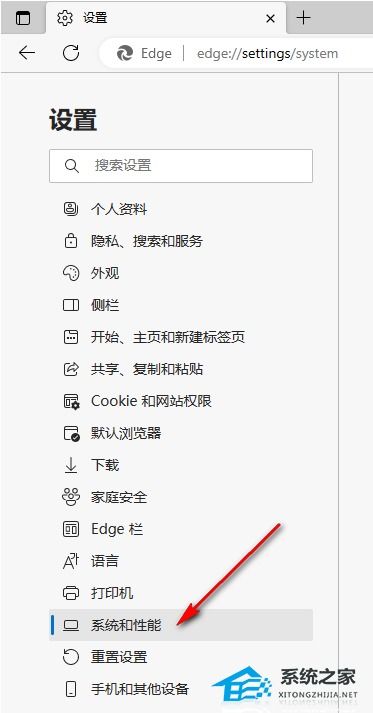
一、什么是硬件加速?
硬件加速,简单来说,就是利用计算机的硬件(如GPU)来处理原本由软件(如CPU)执行的任务。这种技术可以显著提高处理速度,尤其是在视频播放、图形渲染等高负载场景下。硬件加速通过分担CPU的工作,使得CPU有更多资源来处理其他任务,从而提高整体系统性能。
然而,硬件加速并非万能钥匙。在某些特定情况下,它可能会引发一些意想不到的问题。例如,在使用投影仪或截图时,显示区域可能会变成黑色,这是因为硬件加速在处理这些特定任务时可能不兼容或存在bug。此外,对于某些老旧的硬件设备来说,开启硬件加速可能会增加功耗,甚至导致系统不稳定。
二、为什么需要关闭硬件加速?
对于Microsoft Edge用户来说,关闭硬件加速可能出于以下几种原因:
1. 解决兼容性问题:如前所述,硬件加速在某些特定场景下可能会引发兼容性问题。关闭硬件加速可以避免这些问题,确保浏览网页时的稳定性和兼容性。
2. 降低系统资源占用:虽然硬件加速旨在提高性能,但在某些情况下,它可能会增加系统资源的占用。关闭硬件加速可以降低CPU和GPU的负载,使得系统更加流畅。
3. 解决特定应用问题:某些网页应用或插件可能与硬件加速不兼容。关闭硬件加速可以解决这些应用在使用时遇到的问题。
三、如何关闭Microsoft Edge的硬件加速?
关闭Microsoft Edge的硬件加速其实非常简单,只需几个步骤即可完成。以下是详细步骤:
1. 打开Microsoft Edge浏览器:首先,确保你的Microsoft Edge浏览器是最新版本。如果不是,请先进行更新。
2. 进入设置界面:点击右上角的三个点按钮(通常称为“更多操作”或“设置”按钮),从弹出的菜单中选择“设置”。
3. 找到系统选项:在设置界面中,向下滑动左侧菜单栏,找到并点击“系统”选项。
4. 关闭硬件加速:在系统选项中,你会看到一个名为“使用硬件加速”的滑动按钮。将这个按钮向左滑动,即可关闭硬件加速。
5. 重启浏览器:关闭硬件加速后,建议重启Microsoft Edge浏览器以确保设置生效。
四、关闭硬件加速后的效果与注意事项
关闭硬件加速后,你可能会注意到以下变化:
1. 视频播放流畅度:对于大多数用户来说,关闭硬件加速后视频播放可能会变得更加流畅。这是因为CPU在处理视频解码时更加稳定,避免了因硬件加速不兼容或bug导致的问题。
2. CPU占用率降低:关闭硬件加速后,CPU的占用率可能会降低。这意味着你的计算机在处理其他任务时会更加轻松,系统整体性能得到提升。
3. 兼容性改善:关闭硬件加速可以解决一些因硬件加速不兼容而引发的问题,如网页显示异常、应用崩溃等。
然而,需要注意的是,关闭硬件加速也可能会带来一些负面影响。例如,在某些高负载场景下(如播放高清视频、进行图形渲染等),CPU可能会承担更多的工作,导致系统功耗增加。此外,对于某些配备了高性能显卡的用户来说,关闭硬件加速可能会浪费显卡的潜力。
因此,在决定是否关闭硬件加速时,请根据你的实际需求和硬件配置进行权衡。如果你经常遇到与硬件加速相关的问题,或者你的硬件配置较低,关闭硬件加速可能是一个不错的选择。相反,如果你的硬件配置较高且很少遇到与硬件加速相关的问题,那么保持硬件加速开启可能更能发挥你的硬件潜力。
五、如何优化Microsoft Edge的浏览体验?
除了关闭硬件加速外,你还可以通过以下方法来优化Microsoft Edge的浏览体验:
1. 清理浏览器缓存:定期清理浏览器缓存可以释放存储空间,提高网页加载速度。你可以在Microsoft Edge的设置中找到“清除浏览数据”选项来进行清理。
2. 禁用不必要的扩展:过多的浏览器扩展可能会占用系统资源,导致浏览器运行缓慢。禁用一些不必要的扩展可以提高浏览器的性能。
3. 更新浏览器和插件:确保你的Microsoft Edge浏览器和所有插件都是最新版本。更新可以修复已知的安全漏洞和性能问题,提高浏览器的稳定性和安全性。
4. 使用隐私模式:在隐私模式下浏览网页可以避免留下痕迹,保护你的隐私安全。同时,隐私模式也可能提高浏览器的性能,因为它会减少一些不必要的后台活动和数据同步。
5. 优化系统设置:根据你的硬件配置和需求,调整Microsoft Edge的系统设置。例如,你可以调整字体大小、页面缩放比例、自动填充选项等,以更符合你的浏览习惯和需求。
总之,关闭Microsoft Edge的硬件加速是一种简单而有效的方法,可以解决一些与硬件加速相关的问题,提升浏览体验。然而,在做出决定之前,请务必权衡利弊,根据你的实际需求和硬件配置进行选择。同时,通过清理缓存、禁用不必要的扩展、更新浏览器和插件等方法,你也可以进一步优化Microsoft Edge的浏览体验。
- 上一篇: 一键清空!如何彻底删除回收站里的所有内容
- 下一篇: 瑞星杀毒软件彻底卸载手册